
Google PayのSuicaとモバイルSuicaについて解説!
Contents[OPEN]
設定手順
設定手順を見ていきます。まずはGoogle Payのアプリを起動して『Suica』をタップしましょう。Suicaの残高の確認やチャージなどの操作ができるおなじみの画面が表示されます。
この画面上からすぐに設定可能です。下に注目すると『残高の設定』のセクションから『残高リマインダー通知』という箇所にある『オンにする』タップしてください。
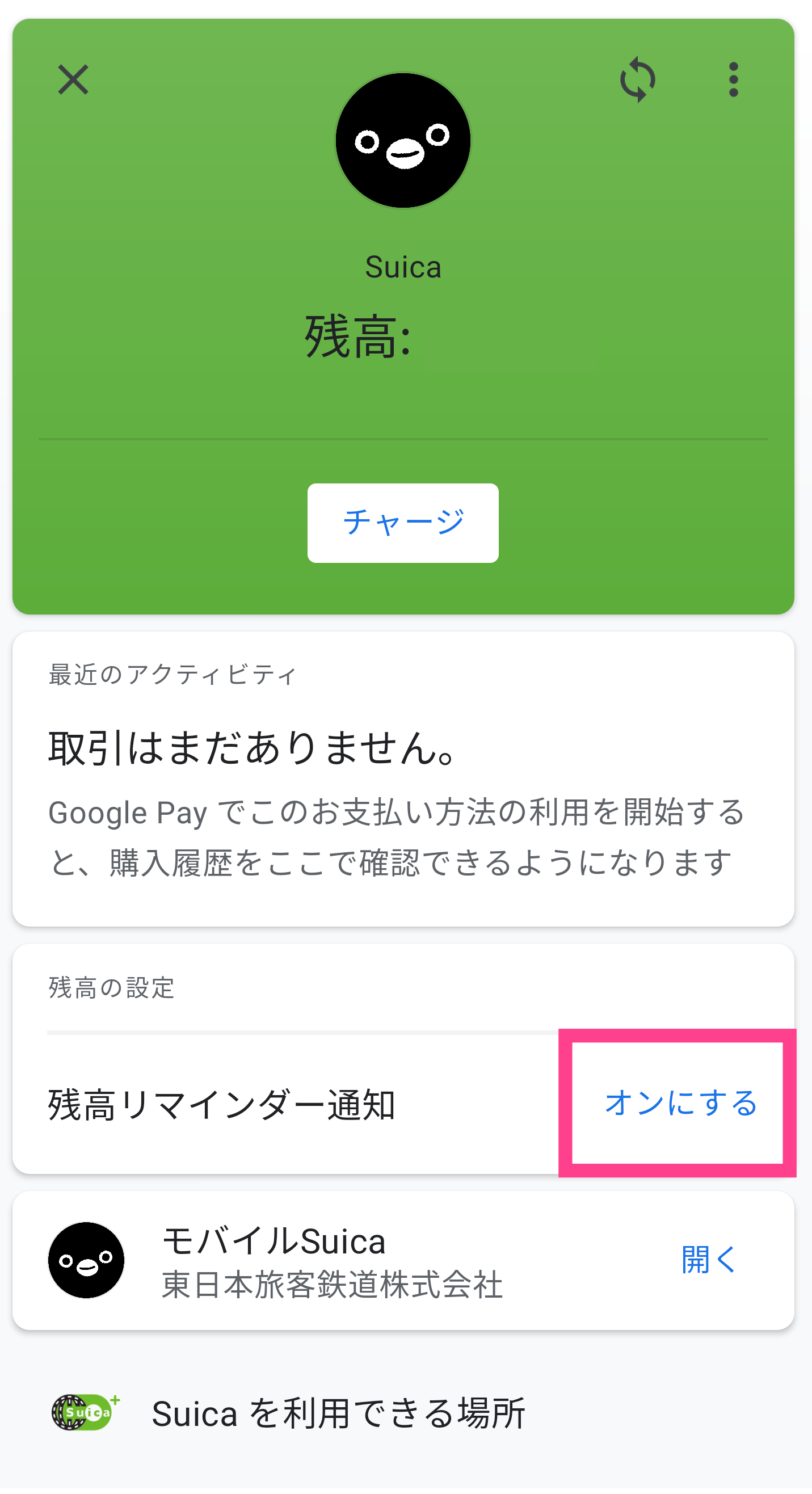
これでリマインダー通知を設定する画面に移動します。通知のトリガーとなる残高金額を指定しましょう。金額をタップすることで好きな金額を指定することができます。
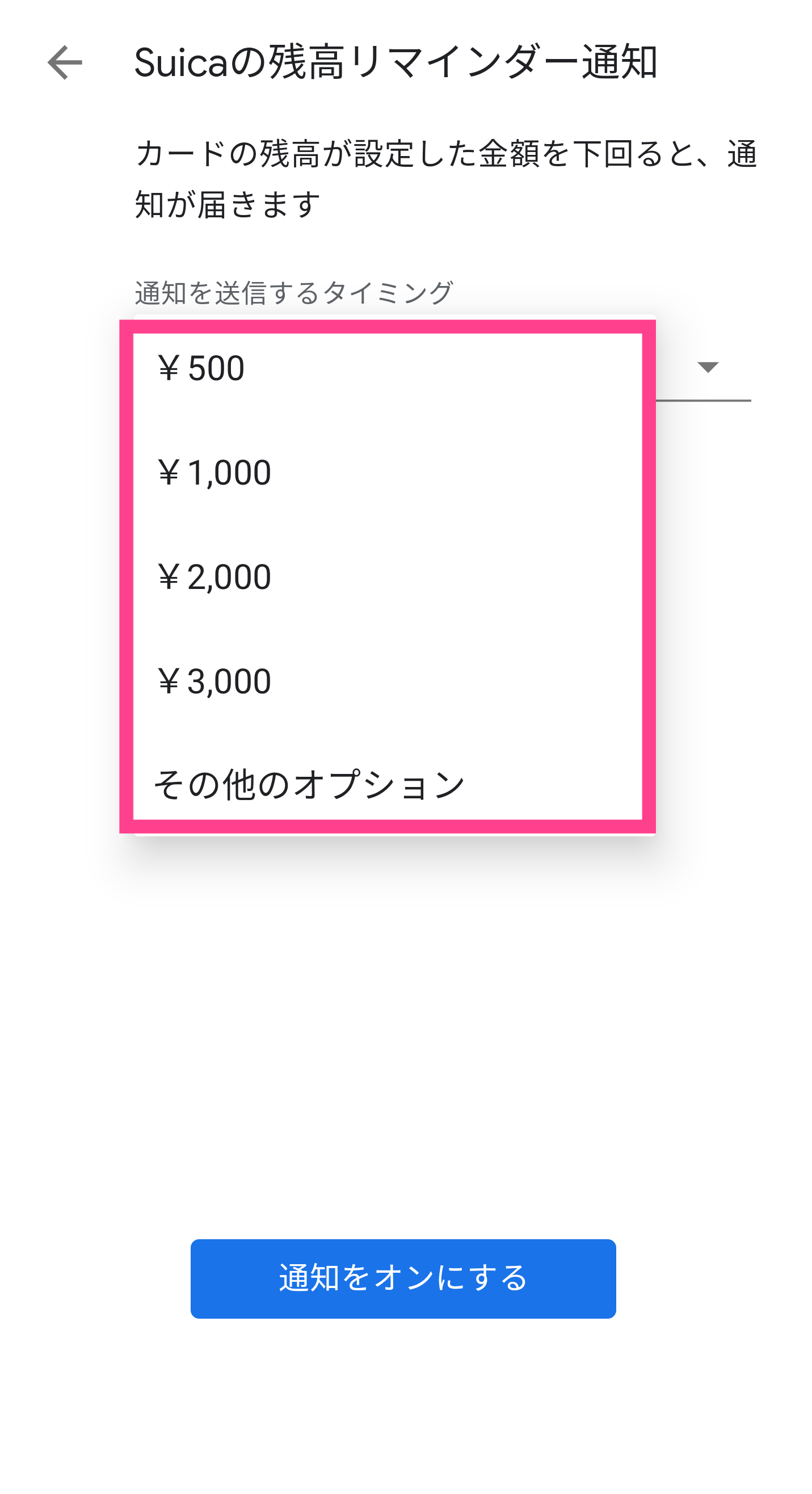
最後に『通知をオンにする』をタップして完了となります。残高がしっかりチャージされているのかが気になる方は、金額を高めに設定しておくことをおすすめします。
【Google Pay】Suicaの使い方《機種変更》
Google Payを別の端末で使用する場合の使い方を説明します。特に機種変更した後は適切な操作をして、引き続き同じように機能を使えるようにしておきましょう。
変更前の機種ですること
まずは機種変更をする前におこなっておくべきことを紹介します。この場合はGoogle Payではなく、モバイルSuicaのアプリをインストールする必要があります。引き継ぎの作業はこのアプリ上で行います。
起動したら『会員メニュー』をタップし、自分のアカウントでログインしてください。そのまま下にスクロールし『会員メニュー』をタップしてください。次のメニューから『携帯情報端末の機種変更』をタップします。
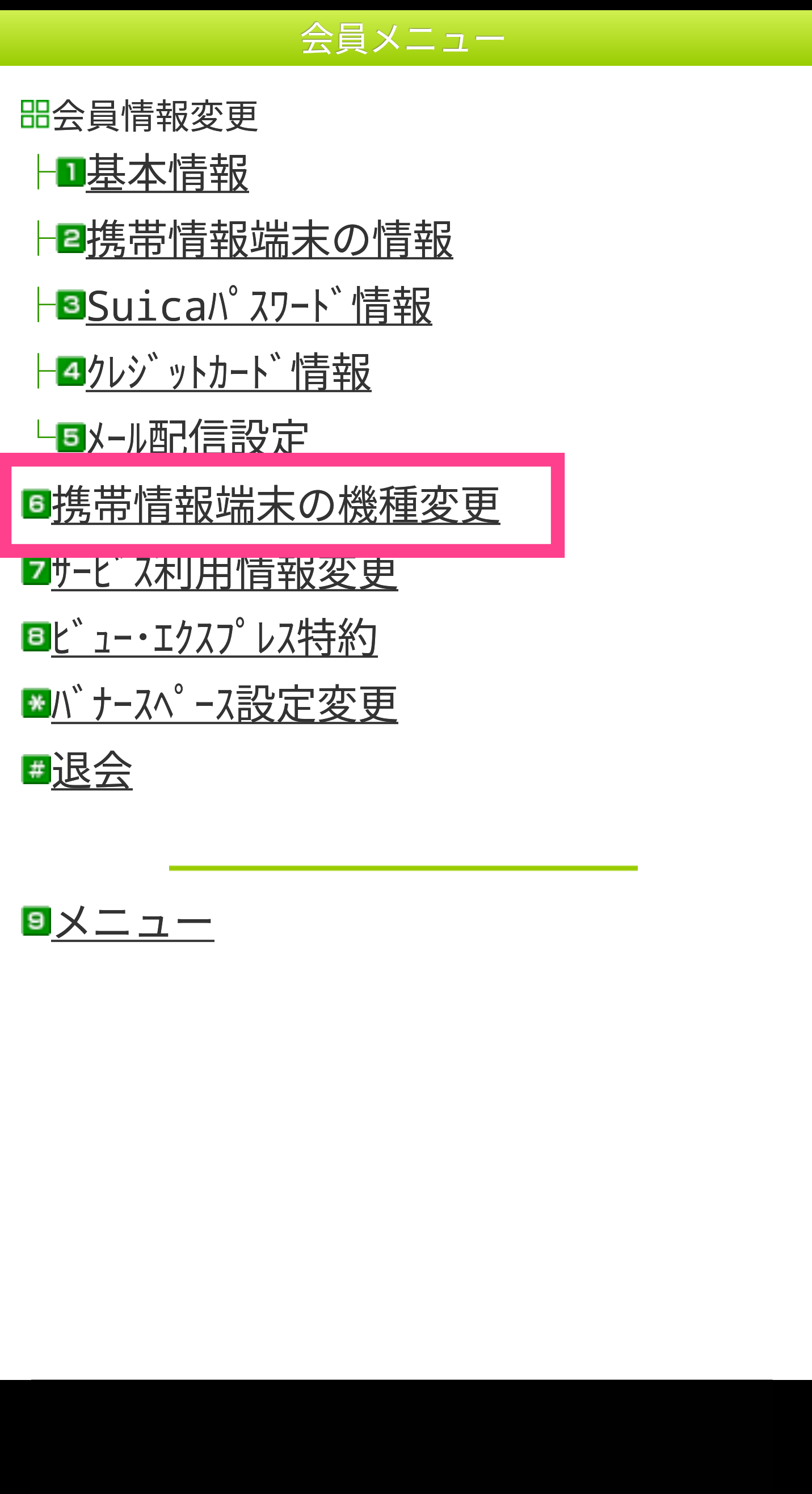
次に『機種変更する』をタップして完了です。
変更後の機種ですること
機種変更前の端末で操作を完了させると、その機種ではSuicaが使用できなくなります。次に機種変更後の端末で設定をしていきましょう。
新しい機種でモバイルSuicaをインストールして『初期設定する』から再度利用開始手続きをスタートしていきましょう。
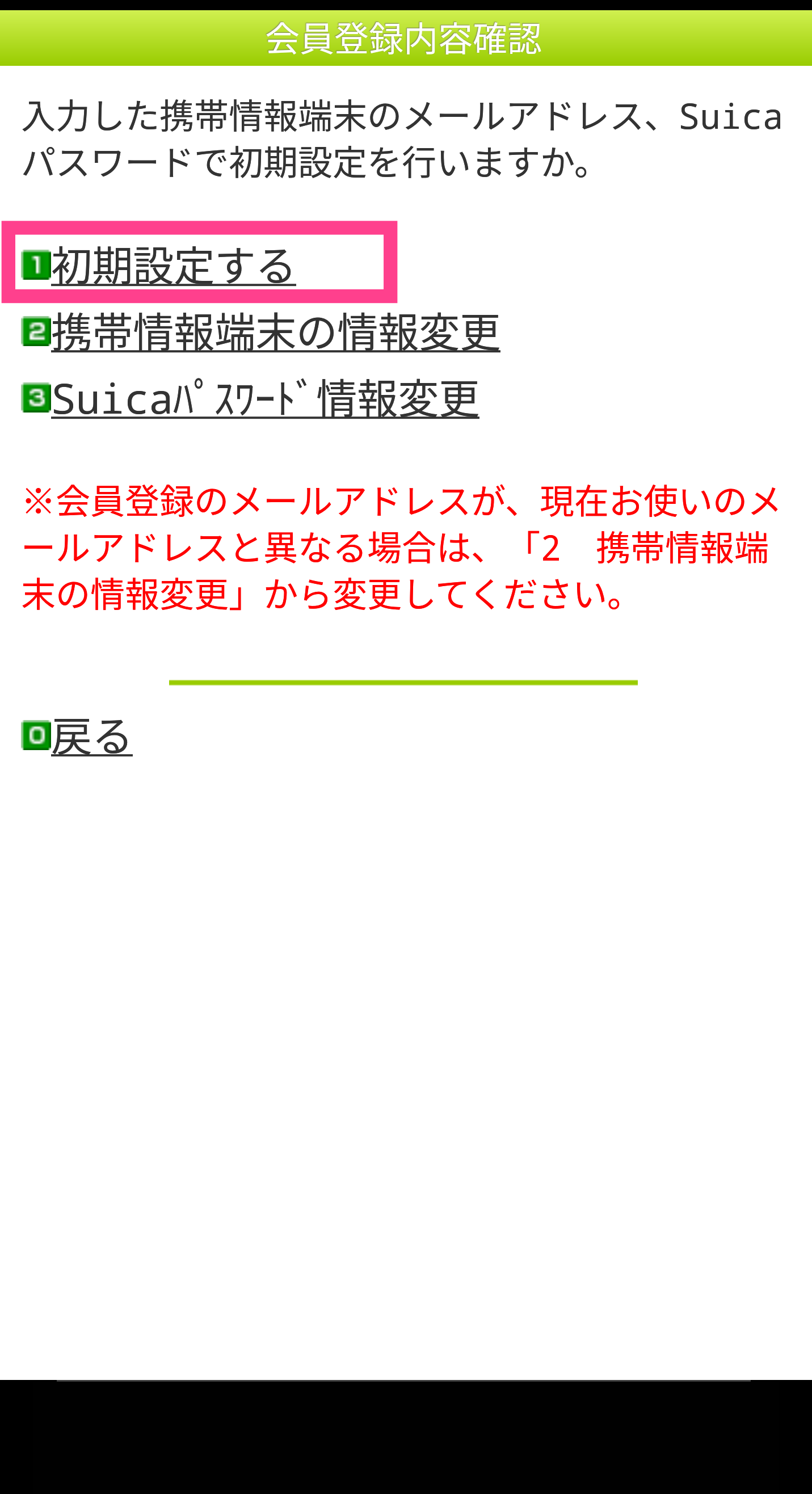
『実行する』をタップして設定を進めてください。機種変更の処理画面が表示されますのでしばらく待機してください。
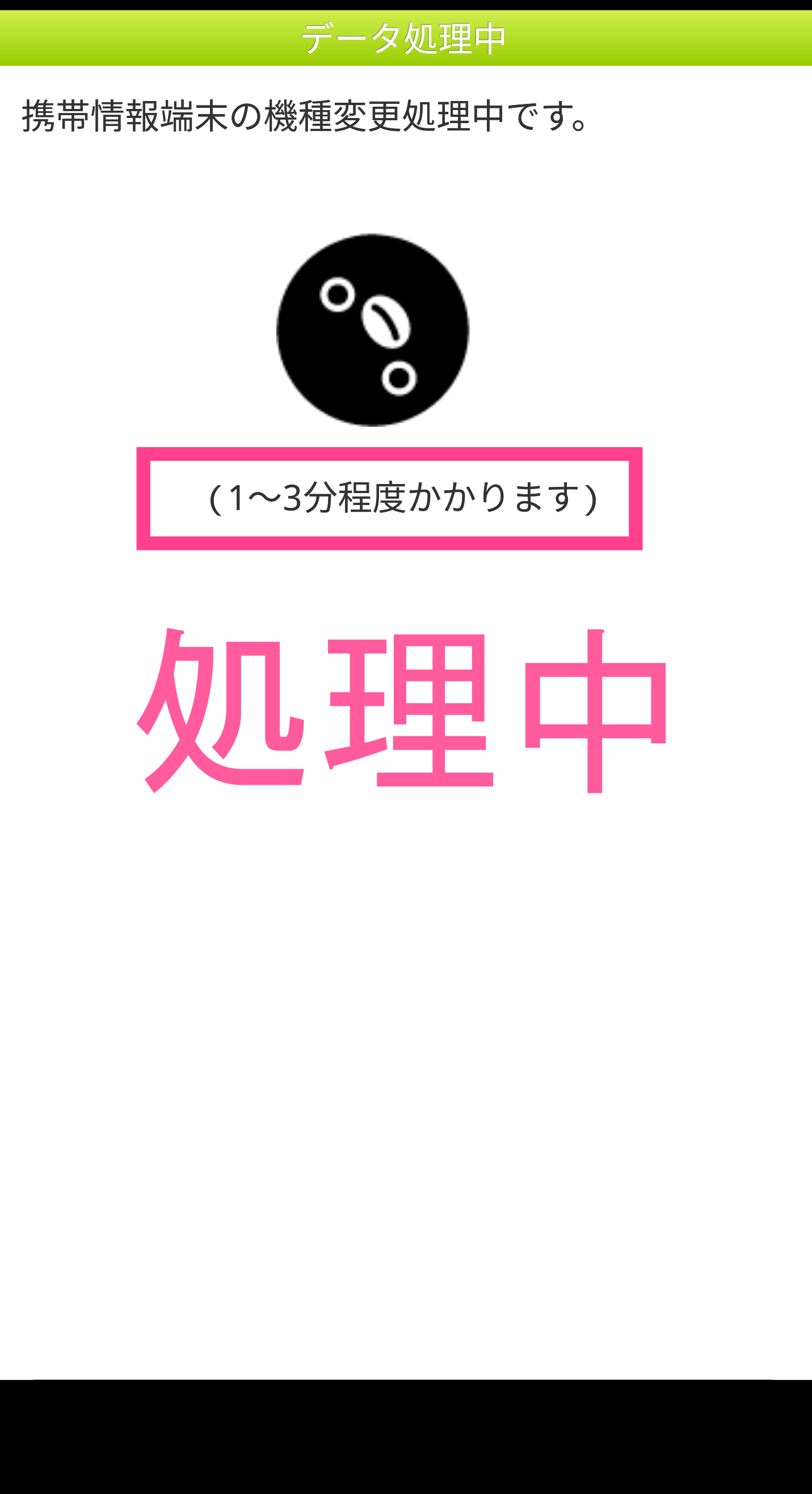
機種変更が完了した旨が画面に表示されたら完了です。引き続き決済に利用してきましょう。ただし、新しい機種でおサイフケータイの初期設定が完了している点についてもチェックしてから決済してください!
利用開始の設定をしておかないと、スマホをかざしても決済されない可能性があります。これについて不安な場合は機種変更の際に窓口で相談してみることをおすすめします!
【Google Pay】Suicaを使うときの注意点
最後に、SuicaをGoogle Payで使うときに注意しておきたい点を解説していきます。気を付けておきたいこととして今回ピックアップするのは2点です。
スマホの仕様なども考慮する必要があるので、事前にチェックしてから決済に利用していきましょう。
「Android5.0以上」「FeliCa搭載のおサイフケータイ」のスマホしか使えない
1つ目に気を付けておきたい点はスマホの仕様についてです。OSの条件から紹介しましょう。
現時点ではAndroid5.0以上の端末であれば使用できます。これよりも古いバージョンのOSを搭載したスマホについては動作がサポートされません。
そして特に注意したいのが、Felica搭載のおサイフケータイでなければ使えないということです。かざして決済するタイプのアプリなので、これにスマホ自体が対応している必要があります。
最近の端末ではほとんどの端末が対応しているのでそれほど気にする必要がありませんが、シンプルな機能のみを搭載したスマホなどでは搭載されていない可能性が高いです。
不安な方は仕様書などを再度チェックしておくことをおすすめします。